excel表格怎么换行不换格
- 分类:硬件教程 发布时间: 2022年06月21日 17:39:08
在使用excel编辑表格数据或文字的时候,有时会遇到一个格内文字或数字较多的情况,这时需要给excel表格换行才能比较美观。那么excel表格怎么换行不换格,下文就教下大家excel表格换行不换格的操作方法。
工具/原料:
系统版本:windows10系统
品牌型号:联想小新pro13
软件版本:excel2016
excel表格换行不换格的操作方法:
方法一:
1、打开excel表格后,双击需要换行的单元格,使单元格处于编辑状态。
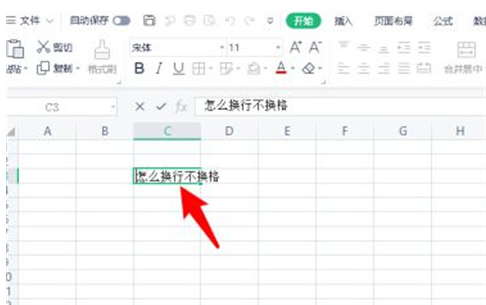
2、将光标移动到换行的文字处。
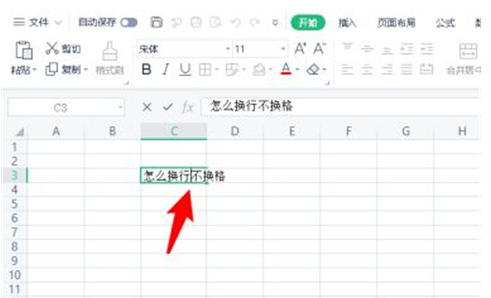
3、单击键盘上的Alt+回车键。
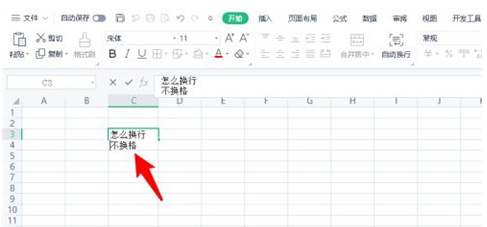
4、再单击键盘上的回车键,这样就可以实现表格换行不换格了。
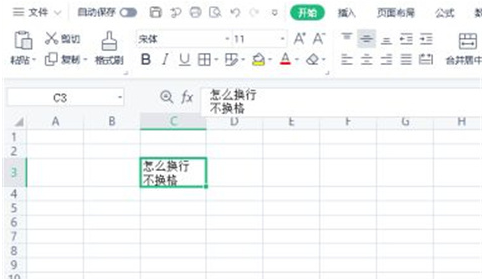
方法二:
1、选中需要换行的单元格,用鼠标右键点击【设置单元格格式】。
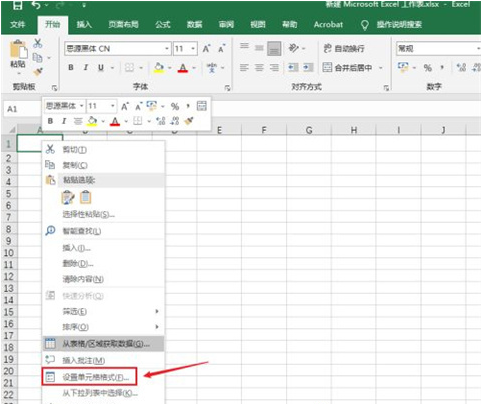
2、点击【对齐】标签。
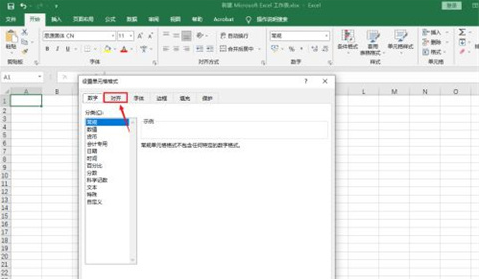
3、然后在文本控制列勾选【自动换行】。
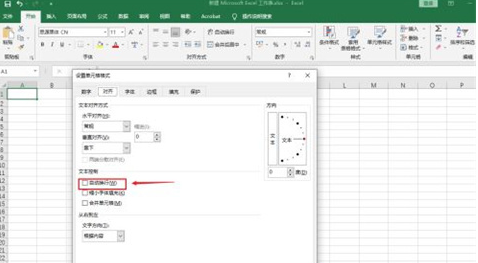
4、点击右下角的【确定】。
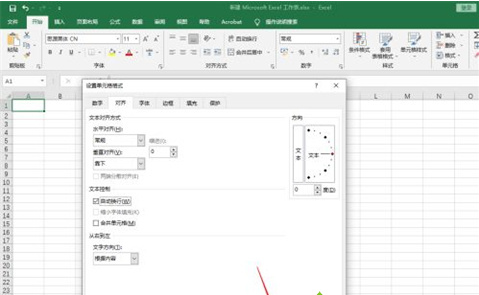
5、接着输入文字,多余的文字可以换行。
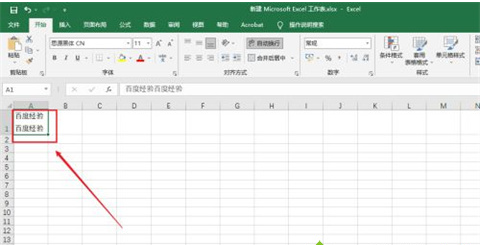
总结:
在excel表格内双击目标单元格,使单元格处于编辑状态。
将光标移动到换行处,单击Alt+回车键。
再单击回车键,表格换行不换格设置成功。
或者也可以通过设置单元格格式内的自动换行功能实现,操作步骤多些。
猜您喜欢
- kms激活工具如何使用2022/10/01
- 英伟达显卡驱动有必要更新吗..2022/02/22
- 360压缩工具使用方法2022/10/04
- 下载qq号码 申请一个2022/10/08
- 台式电脑怎么设置屏幕黑屏的时间..2022/07/13
- 电脑黑屏却开着机按什么键恢复..2021/11/27
相关推荐
- 电脑视频剪辑软件哪个好用.. 2022-07-17
- 电脑版钉钉下载教程 2022-09-18
- 联想小新蓝牙鼠标怎么连电脑使用.. 2022-06-28
- 微信聊天记录怎么恢复? 2022-08-13
- 深度系统之家的系统安全吗.. 2022-05-27
- 详解3050显卡参数情况怎么样.. 2021-08-23




 粤公网安备 44130202001059号
粤公网安备 44130202001059号